เกมคอมพิวเตอร์เป็นที่แพร่หลายมากขึ้น ในเกมสมัยใหม่ กระบวนการติดตั้งนั้นเรียบง่ายมากจนทั้งผู้เล่นที่เป็นผู้ใหญ่และเด็กสามารถรับมือกับมันได้อย่างสมบูรณ์แบบ
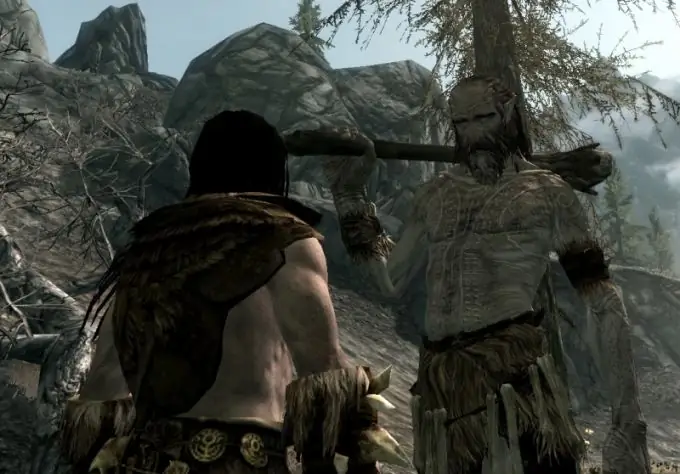
มันจำเป็น
- - สื่อพร้อมไฟล์การติดตั้ง
- - คอมพิวเตอร์.
คำแนะนำ
ขั้นตอนที่ 1
ตรวจสอบข้อกำหนดของระบบสำหรับเกมก่อนทำการติดตั้ง ตรวจสอบว่าเหมาะสำหรับการติดตั้งบนคอมพิวเตอร์ของคุณหรือไม่ สื่อ - อาจเป็นดิสก์หรือแฟลชไดรฟ์ - ใส่ลงในเครื่องอ่าน อีกสักครู่จะโหลดการทำงานอัตโนมัติ
ขั้นตอนที่ 2
กดปุ่มในการทำงานอัตโนมัติที่เปิดของเกมซึ่งอาจมีข้อความว่า "ติดตั้ง" หรือ "ติดตั้ง" หากดาวน์โหลดเกมจากอินเทอร์เน็ต ให้เปิดโฟลเดอร์ที่มีและค้นหาไฟล์การติดตั้ง - ควรมีนามสกุล exe (install.exe หรือ setup.exe) เรียกใช้ไฟล์ - โปรแกรมทำงานอัตโนมัติจะปรากฏขึ้นบนหน้าจอ
ขั้นตอนที่ 3
รอให้ Game Installation Wizard เปิดขึ้นมา แล้วคลิก Next ในหน้าต่างของข้อตกลงใบอนุญาตที่เปิดขึ้น ให้เลือก "ฉันยอมรับ" ขอแนะนำให้อ่านข้อตกลง คลิกถัดไปอีกครั้ง คุณจะเห็น "เลือกโฟลเดอร์การติดตั้ง" เกมใด ๆ จะถูกติดตั้งบนไดรฟ์ C โดยค่าเริ่มต้น - ไดรฟ์ระบบภายใน แต่ไม่แนะนำให้ติดตั้งเกม เนื่องจากอาจขัดแย้งกับไฟล์โปรแกรม ด้วยเหตุนี้ คอมพิวเตอร์อาจเริ่มทำงานแย่ลงเมื่อเวลาผ่านไป
ขั้นตอนที่ 4
ระบุเส้นทางการติดตั้งด้วยตนเอง จะดีกว่าถ้าติดตั้งเกมบนดิสก์ที่ไม่ได้ติดตั้งระบบปฏิบัติการ - สิ่งเหล่านี้อาจเป็นดิสก์ D, F และอื่น ๆ เมื่อต้องการเลือกไดเร็กทอรีอื่นสำหรับการติดตั้ง ให้คลิก เรียกดู ในหน้าต่างที่เปิดขึ้น ให้เลือกไดรฟ์ และโฟลเดอร์ที่คุณต้องการติดตั้งเกมหากต้องการ กด "ตกลง" เพื่อยืนยันการเลือก
ขั้นตอนที่ 5
หลังจากเลือกเส้นทางสำหรับการติดตั้งแล้ว ให้คลิก "ถัดไป" ในหน้าต่าง ให้ทำเครื่องหมายที่ช่องถัดจาก "สร้างทางลัดบนเดสก์ท็อป" หลังจากคลิก "ถัดไป" หน้าต่างจะปรากฏขึ้นตรงหน้าคุณ ซึ่งแสดงว่าทุกอย่างพร้อมสำหรับการติดตั้งแล้ว คลิกติดตั้ง กระบวนการติดตั้งเกมบนคอมพิวเตอร์ของคุณจะเริ่มต้นขึ้น - โปรดรอให้เกมเสร็จสิ้น
ขั้นตอนที่ 6
เมื่อกระบวนการติดตั้งเสร็จสิ้น จะมีหน้าต่างปรากฏขึ้นซึ่งคุณจะต้องคลิกปุ่ม "เสร็จสิ้น" หลังการติดตั้ง ทางลัดที่มีชื่อเกมจะปรากฏบนเดสก์ท็อป คุณสามารถเปิดใช้งานได้โดยดับเบิลคลิกที่มัน

